Як вимкнути макети прив’язки для кнопки розгортання в Windows 11
Ви можете вимкнути макети прив’язки для кнопки розгортання в Windows 11, якщо вони вас дратують. Функція прив’язки Windows не є виключною для ОС, але спливаюче вікно «Макети» є новою функцією Windows 11.
Реклама
The функція фіксації вікон дозволяє користувачеві змінювати розмір і впорядковувати відкриті вікна та програми на екрані. Щоб покращити його, Microsoft додала описовий всплывающий список, який дозволяє швидко переставляти відкриті програми за допомогою одного з чотирьох шаблонів.
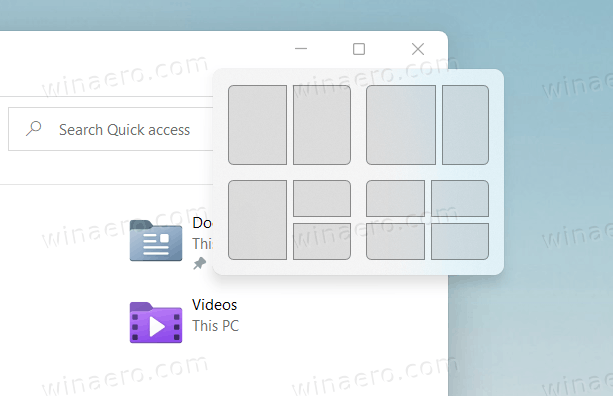
До них належать:
- вікна розташовані на двох рівних площах.
- два вікна поруч, причому ліве вікно ширше правого.
- ліворуч величезне вікно, а з правого — два вертикально розташованих вікна.
- рівновелику сітку з чотирьох вікон.
Макети прив’язки з’являться автоматично, коли ви наведете курсор на кнопку розгортання вікна.
Ця публікація покаже вам, як вимкнути спливаюче вікно макетів прив’язки для кнопки розгортання в Windows 11. Це варіант для кожного користувача.
Вимкніть макети прив’язки для кнопки розгортання в Windows 11
- Відкрийте програму Налаштування з меню «Пуск» або за допомогою Виграти + я гаряча клавіша.
- Перейдіть до Система > Багатозадачність.
- З правого боку вимкніть (зніміть прапорець). Показувати макети прив’язки, коли я наводжу курсор на кнопку розгортання вікна щоб вимкнути спливаюче вікно.
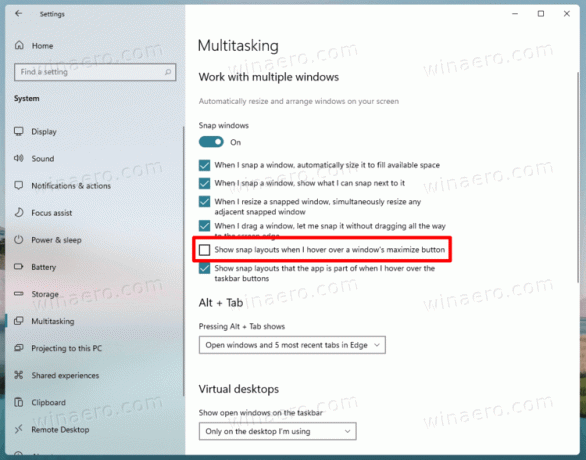
- Тепер ви можете закрити додаток Налаштування.
Ви закінчили. Пропозиція прив’язки буде миттєво вимкнена для вашого облікового запису користувача в Windows 11.
Використовуючи ті самі дії, ви можете швидко знову ввімкнути його. Зробіть це наступним чином.
Увімкнути пропозицію макетів прив’язки для кнопки розгортання
- Натисніть Виграти + я щоб відкрити Налаштування.
- Натисніть на система.
- Виберіть Багатозадачність ліворуч.
- На правій панелі поставте галочку для Показувати макети прив’язки, коли я наводжу курсор на кнопку розгортання вікна можливість його активації.
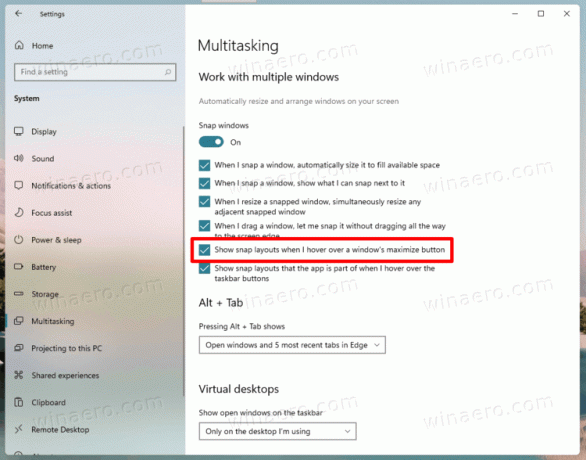
- Тепер можна безпечно закрити налаштування, якщо у вас немає інших завдань.
Готово!
Нарешті, вас може зацікавити зміна параметра в реєстрі. Я також підготував кілька файлів, які ви можете завантажити та використовувати безпосередньо.
Вимкніть пропозицію Snap Flyout в реєстрі
Ви можете знайти параметри макета оснастки під наступний шлях до реєстру: HKEY_CURRENT_USER\Software\Microsoft\Windows\CurrentVersion\Explorer\Advanced. Там вам потрібно змінити або створити нове 32-розрядне значення DWORD з іменем EnableSnapAssistFlyout.
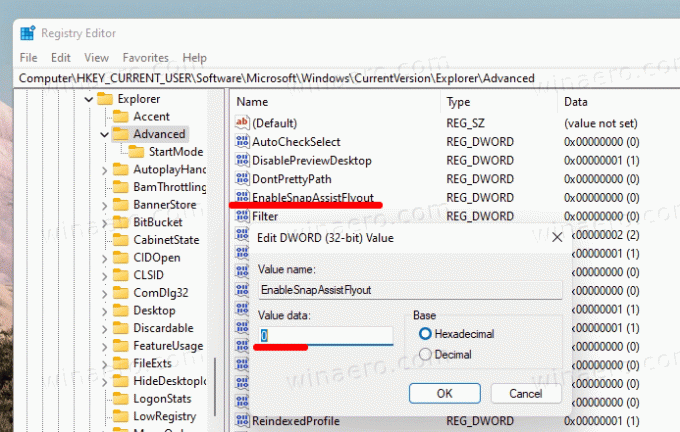
Ви можете встановити для нього одне з наступних значень.
0 = Вимкнути1 = Увімкнути
Очевидно, що дозволяє Спливаюче вікно не діє, якщо функцію Snap Assist вимкнено в Windows 11. Отже, щоб він працював на 100%, перевірте, що WindowArrangementActive значення рядка (REG_SZ) дорівнює 1 під наступним ключем.
[HKEY_CURRENT_USER\Панель керування\Робочий стіл]"WindowArrangementActive"="1"
Завантажте готові до використання файли реєстру
Завантажте наступний ZIP-архів із двома файлами REG.
Завантажте ZIP-архів
Після завантаження розпакуйте файли в будь-яку папку, яка вам подобається. Ви можете безпечно розмістити їх на робочому столі. Перший файл, Вимкнути макети показу прив’язки для кнопки розгортання в Windows 11.reg вимкне цю функцію.
другий, Увімкнути показ макетів прив’язки для кнопки розгортання в Windows 11.reg, відновить підказку, що випадає.
Хоча програма Налаштування застосовує зміни миттєво, у разі редагування реєстру вам потрібно перезапустити або вийти з облікового запису користувача, щоб застосувати зміни.


